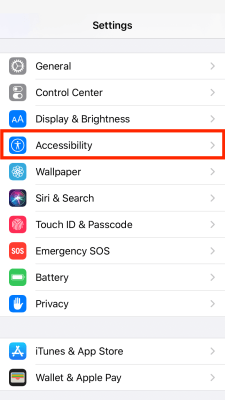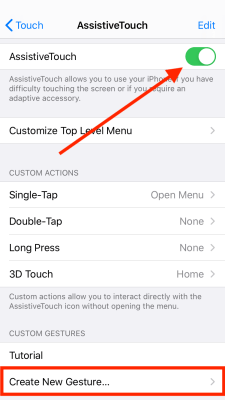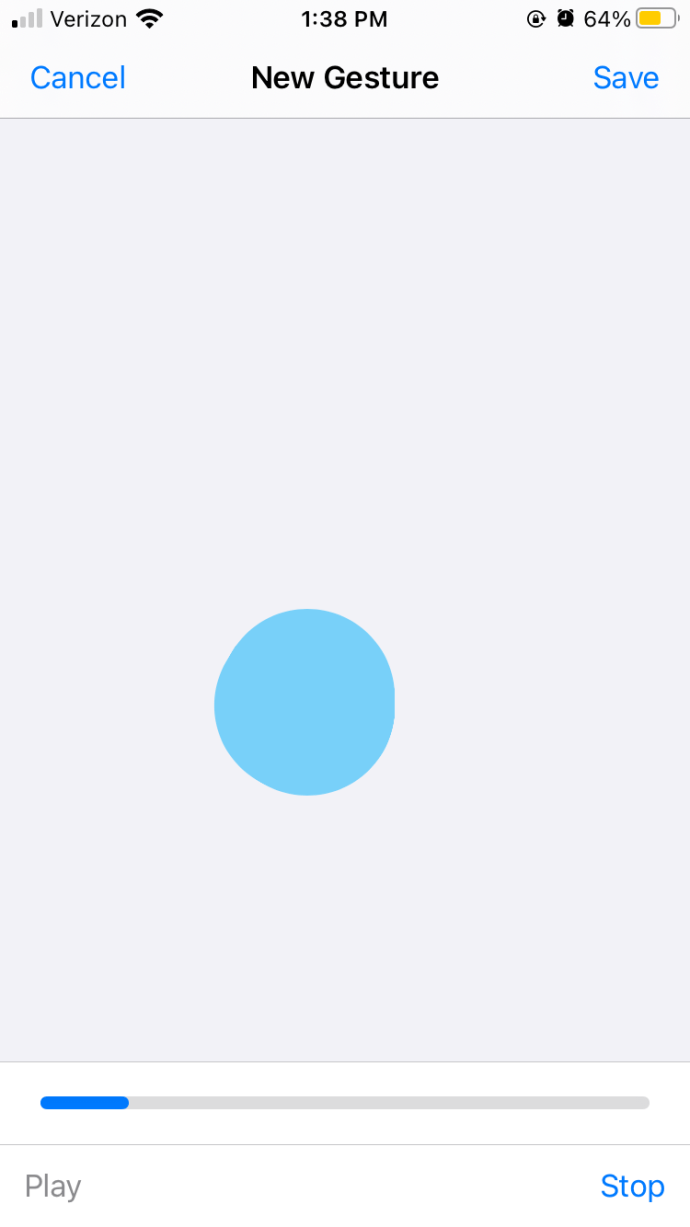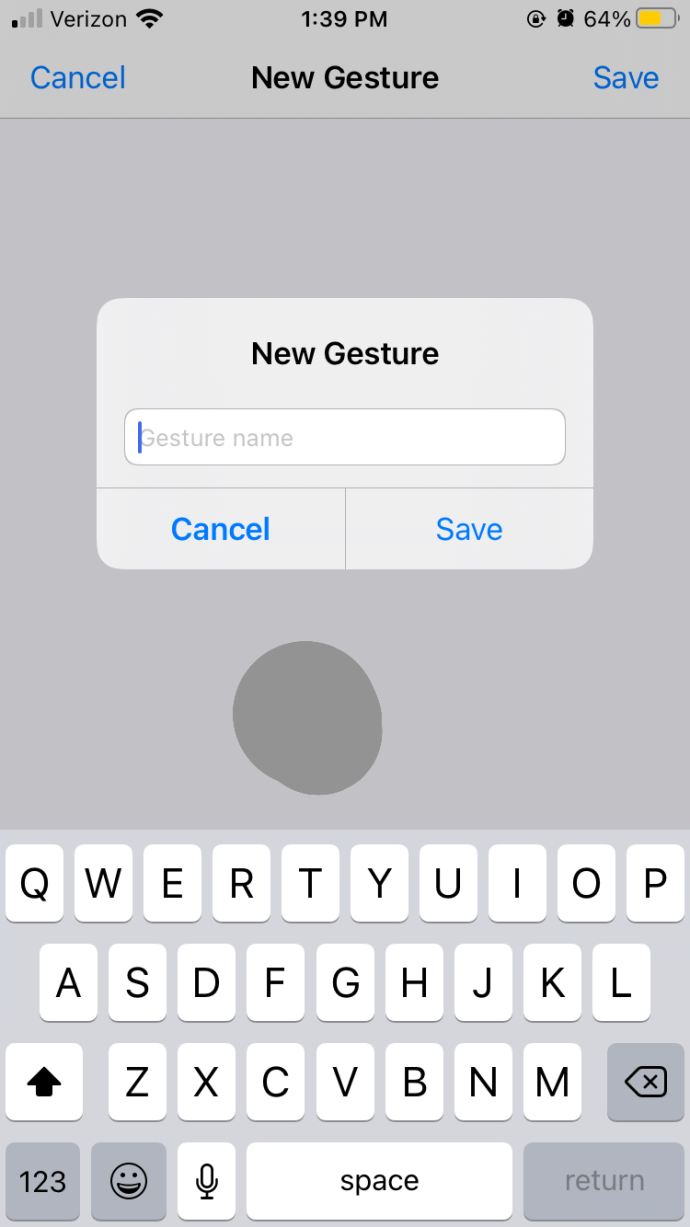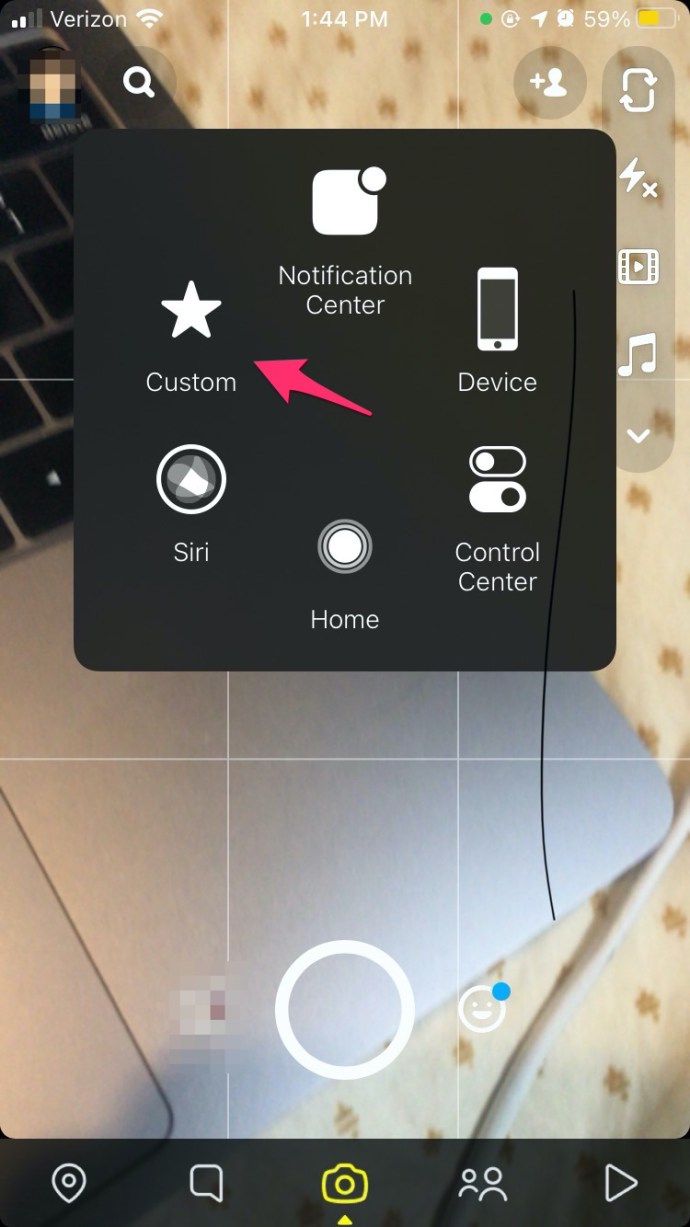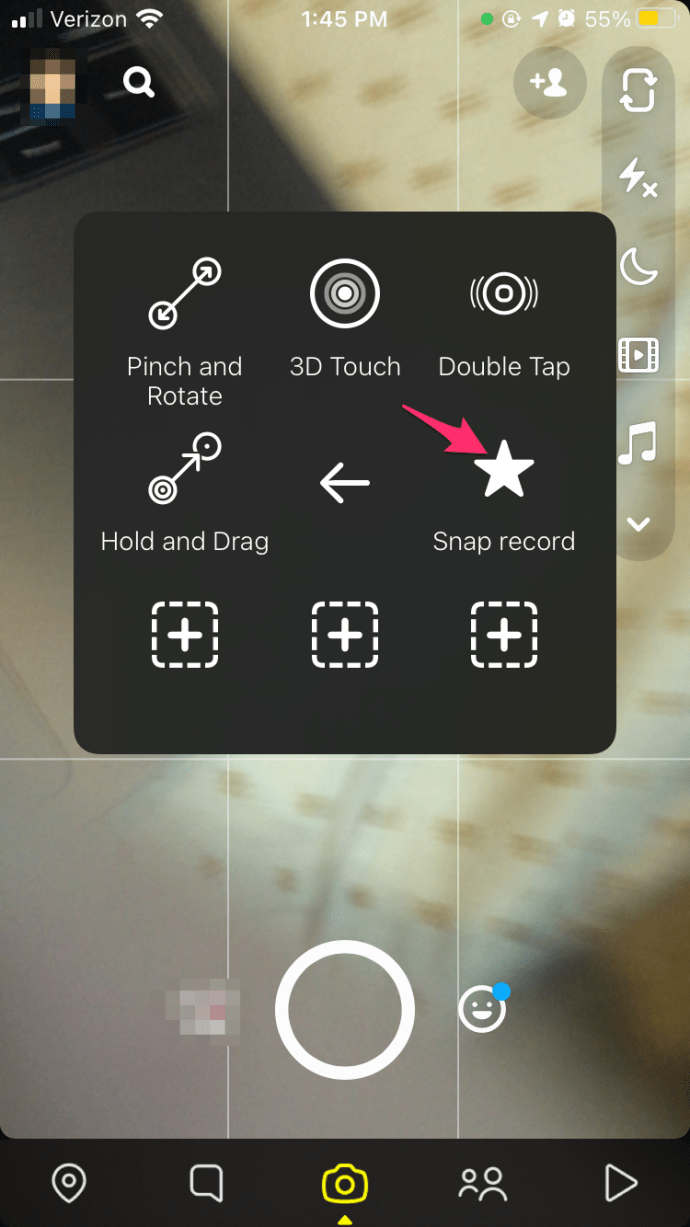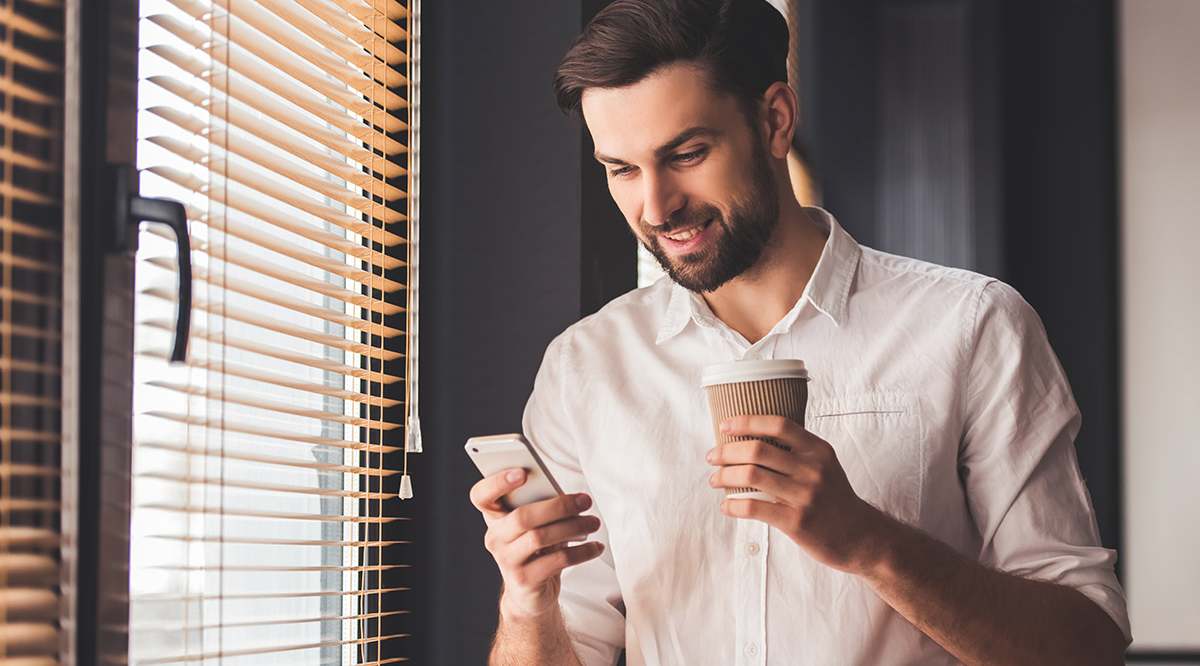Давайте будемо чесними, утримувати кнопку запису під час створення знімка — це не найскладніше завдання. Однак, якщо ви намагаєтеся підходити творчо до свого знімка або використовуєте штатив, необхідність утримувати його натиснутою є складною проблемою і може ускладнити отримання знімка, на який ви збираєтеся.

Отже, яке рішення? Як записати знімок, не утримуючи кнопку запису?
На щастя, якщо ви використовуєте iPhone, у вас є кілька варіантів, оскільки ви можете записувати, не утримуючи кнопку в Snapchat за допомогою акуратної функції iOS. Однак, якщо ви використовуєте Android, вам знадобиться обхідний шлях, щоб досягти цього.
Snapchat може бути країною селфі, але все більше людей, ніж будь-коли, намагаються зробити щось нове, щоб бути поміченим. І окремі особи, і бренди звертаються до Snapchat через Facebook, і оскільки мільйони користувачів борються за увагу, виконуючи одні й ті ж пози, вам потрібно проявити креативність, щоб виділитися.
Це єдиний раз, коли потрібно утримувати кнопку запису, це біль. Навіть тоді це не є непереборною проблемою, як ви скоро переконаєтеся. Отже, не витрачаючи більше часу, давайте подивимося, як записувати, не утримуючи кнопку в Snapchat.
Як записувати в Snapchat у режимі «вільні руки»?
Як згадувалося, запис без утримування кнопки на Snapchat можливий, але те, як ви це робите, залежить від типу вашого пристрою. Ті з вас, хто володіє iPhone, можуть легко зробити це, змінивши налаштування доступності.
Однак користувачам Android доведеться скористатися обхідним шляхом, щоб скористатися перевагами запису без рук на Snapchat.
Запис у режимі «вільні руки» в Snapchat: iOS
Якщо у вас є iPhone і ви хочете записувати, не утримуючи кнопку в Snapchat, ви можете скористатися функцією доступності, вбудованою в iOS, щоб зробити саме це.
Ця функція, яка називається AssistiveTouch, призначена для полегшення використання телефону, якщо у вас є труднощі з моторними навичками або спритністю, необхідною для використання апаратних кнопок на телефоні. Щоб увімкнути це налаштування, виконайте такі прості дії:
- Виберіть Налаштування і перейти до Доступність на вашому iPhone.
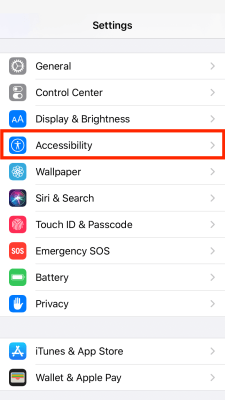
- Звідти виберіть Торкніться і потім AssistiveTouch.

- Увімкніть AssistiveTouch (зробіть перемикач зеленим). Ви повинні побачити на екрані невеликий сірий квадрат з білим колом посередині.
- Увімкнувши AssistiveTouch, прокрутіть униз і виберіть Створіть новий жест.
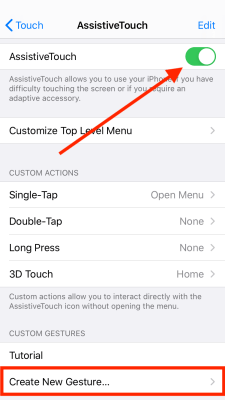
- Натисніть і утримуйте центр екрана телефону, доки не завершиться синя панель перебігу внизу.
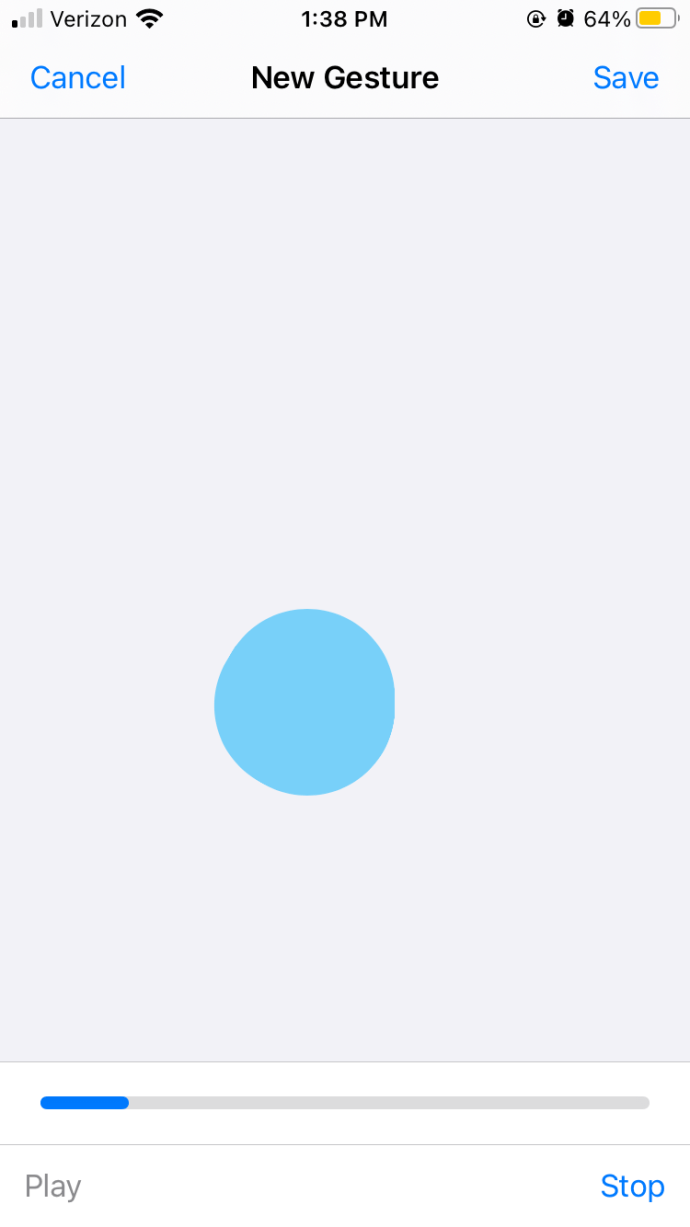
- Зберегти і назвіть свій жест.
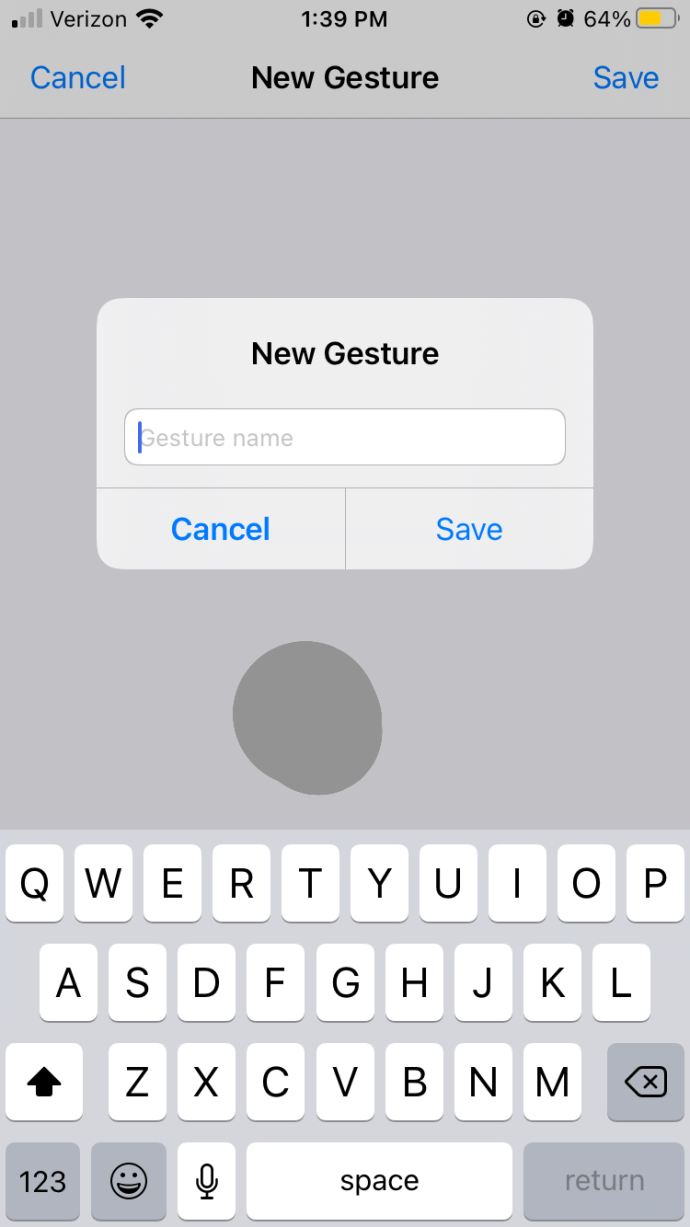
- Відкрийте Snapchat, і ви знову побачите сірий квадрат.
- Виберіть квадрат і торкніться На замовлення.
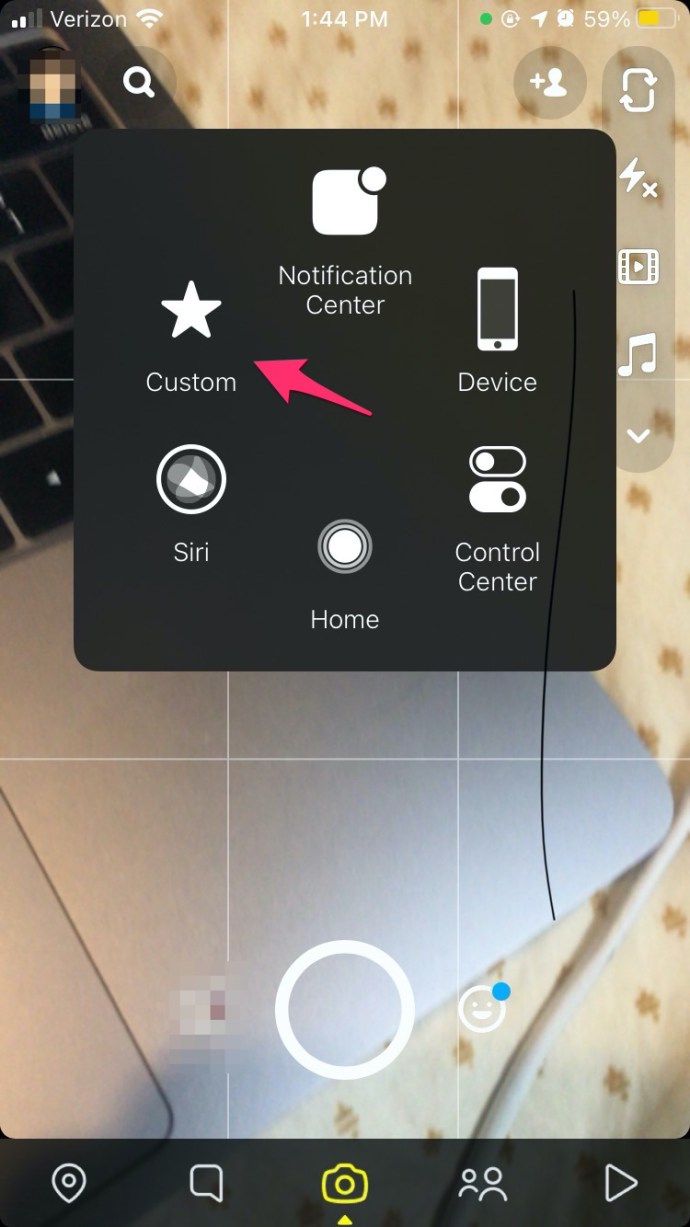
- Виберіть щойно створений жест. Тепер у середині екрана Snapchat ви повинні побачити сіре коло. Це коло виконає користувацький жест, який ви щойно створили (тобто утримуватиме кнопку протягом кількох секунд).
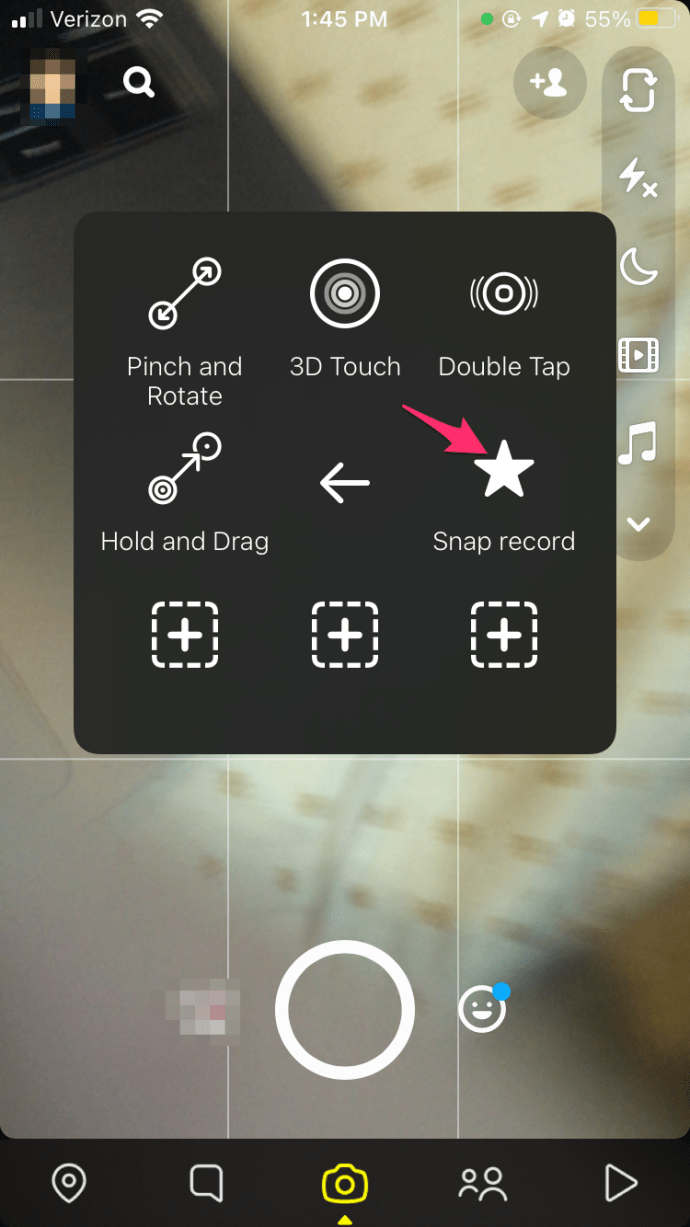
- Перетягніть сіре коло, яке з’явиться у верхній частині кнопки запису Snapchat.
- Запис має початися з затримкою в 1 секунду.
Тепер ви можете записати свій знімок, не утримуючи кнопку запису. Ви можете поставити свій телефон на штатив, у тримач або робити все, що вам подобається. Цей жест триває лише вісім секунд, тому ви не отримаєте повну десятисекундну експозицію Snapchat, але цього достатньо для більшості потреб.
Якщо ви не хочете, щоб сіре коло на вашому телефоні постійно або ви хочете лише час від часу використовувати запис без рук, виконайте наведені вище дії, щоб створити жест, а потім вимкніть AssistiveTouch. Коло зникне, але ваш збережений жест залишиться. Потім ви можете просто вмикати і вимикати його, як вам потрібно.
Запис у режимі «вільні руки» в Snapchat: Android
На жаль, версії цієї функції для Android немає. Незважаючи на те, що ОС має спеціальні можливості, можливість створити жест не є однією з них. Однак ви можете обійти це, якщо ви використовуєте гумку та гумку зі своїм телефоном. Так, я знаю, що це трохи незграбно, але це працює – я перевірив це сам.

Вам знадобиться або невелика гумка, або відрізати верхню частину олівця, щоб звільнити ластик, і міцна гумка. Помістіть гумку там, де на екрані розташована кнопка запису Snapchat, і зав’яжіть гумку навколо екрана, щоб міцно тримати її на місці. Налаштуйте Snapchat на запис, і він повинен продовжувати запис протягом повних десяти секунд.
Хитрість полягає в тому, щоб затягнути еластичну стрічку досить туго, щоб утримувати кнопку запису, не клацнувши. М’якість гумки означає, що ваш екран не пошкодиться, тому не варто турбуватися.
Альтернативою є перемикання елементів керування, щоб кнопка гучності почала запис, і замість цього використовуйте гумку. Знову ж таки, вам потрібно зробити гумку досить щільною, щоб утримувати кнопку. Іншою альтернативою є використання штатива для телефону та використання затискача, щоб утримувати кнопку гучності для запису. Важко визначити час, але це можливо.
Бонусні поради та підказки Snapchat
Щоб допомогти вам компенсувати відсутність запису в режимі «вільні руки» у Snapchat, ми зібрали кілька порад і прийомів, які допоможуть вам отримати трохи більше від програми.
Дізнайтеся, яка пісня зараз грає
Використовуючи Shazam, Snapchat може швидко визначити, яку пісню ви слухаєте (якщо вона не надто незрозуміла). Найшвидший спосіб використовувати цю функцію — просто натиснути й утримувати видошукач Snapchat під час відтворення пісні. Програма повинна автоматично придумати назву пісні.

Якщо це не працює, ви можете натиснути й утримувати видошукач протягом кількох секунд, доки не з’являться альтернативні параметри об’єктива. Потім торкніться під цими лінзами Сканувати прокрутіть ліворуч і виберіть потрібну опцію Музика варіант. Це дозволить програмі знати, для чого ви намагаєтеся сканувати, а не намагатися провести загальне сканування.
Діліться історіями Snapchat за межами програми
Раніше Snapchat Stories, створені в додатку, залишалися в додатку. Однак тепер ви можете легко ділитися своїми історіями з ким завгодно на будь-якій платформі. Просто натисніть і утримуйте історію, якою хочете поділитися, та торкніться Поділіться коли він з’явиться, і надсилайте свої історії куди завгодно!
Нові рішення для запису з вільними руками!
Ці обхідні шляхи для Android не є ідеальними, але Snapchat, очевидно, випробовує запис без рук, тому вам, можливо, не знадобиться використовувати їх довго. У минулорічній статті Mashable говориться, що компанія тестує запис без рук для відео тривалістю до 60 секунд. З тих пір я нічого не чув, але якщо це буде майбутня функція, ми всі зможемо стати більш креативними в Snapchat – і це непогано!
Чи знаєте ви якісь інші способи запису, не утримуючи кнопку на Snapchat? Більш зручний чи елегантний спосіб запису без використання кнопки запису на Android? Розкажіть нам про них нижче, якщо так!
Якщо ви знайшли цю статтю корисною, обов’язково ознайомтеся з іншими нашими матеріалами про Snapchat, зокрема «Як знайти друзів або когось, кого ви знаєте, у Snapchat і як дізнатися, чи хтось записує ваш екран або історію в Snapchat».